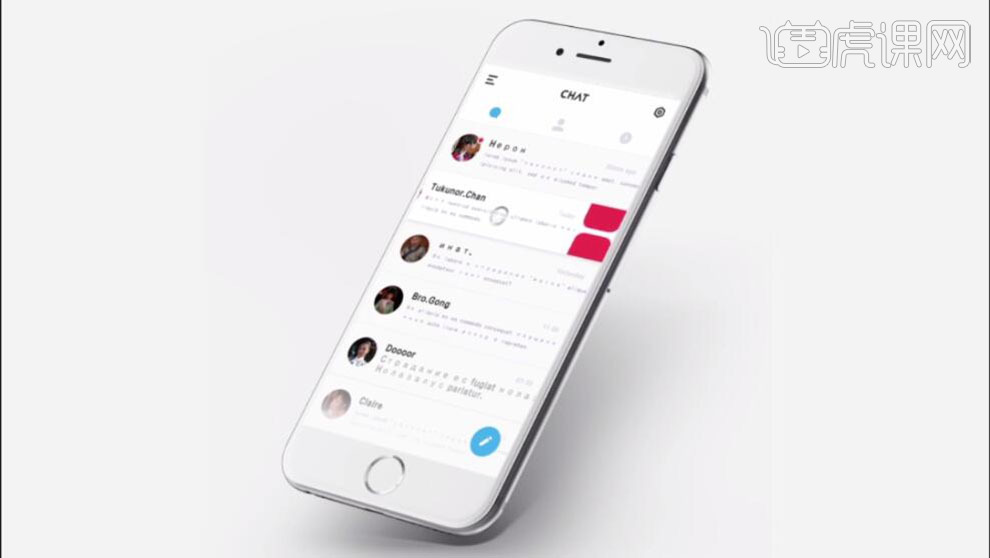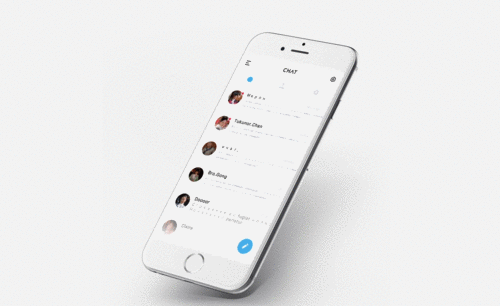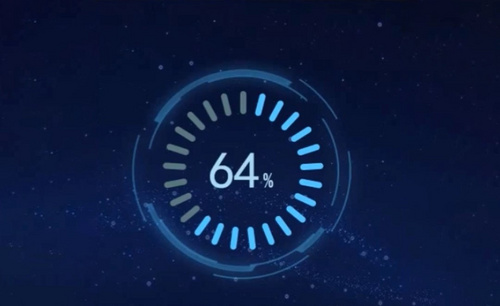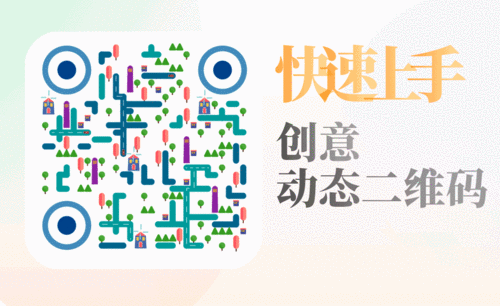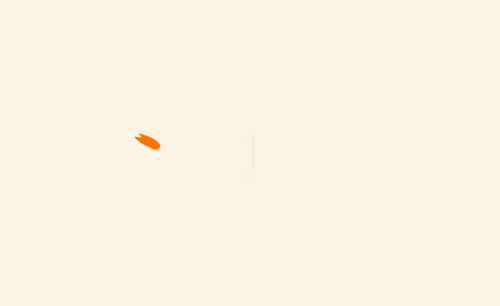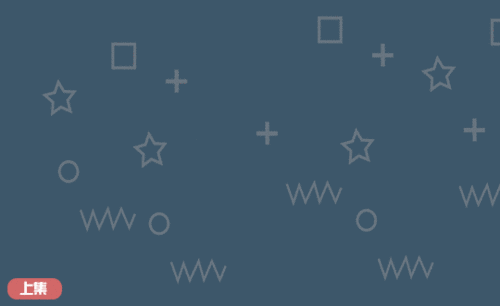AE制作删除对话框动效发布时间:2019年10月24日 17:13
1. 【打开】AE,将素材【导入】AE中,【双击】打开合成;【选择】“2”和“W”层按【P】打开位置并【添加关键帧】,移动【时间轴】到3秒,向左调整【位置】。
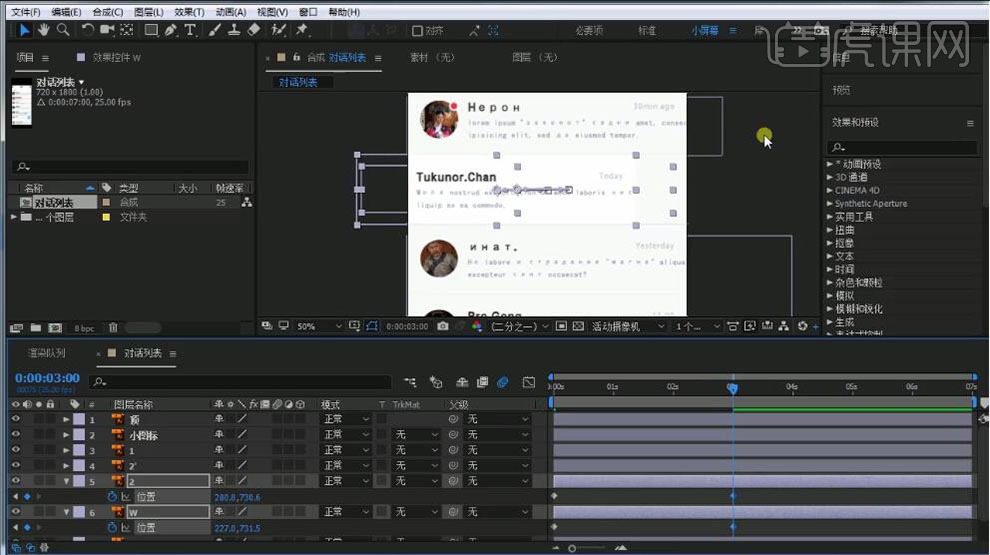
2. 【选择】“W”层按【Ctrl+D】复制,【删除】关键帧,【右键】选择【从矢量图层创建形状】,调整【填充颜色】为红色;将它【重命名】为“红色的底”;【选择】“W”层【右键】选择【从矢量图层创建形状】,【删除】原图层;【右键】选择【合成设置】,调整【高度】1280px。
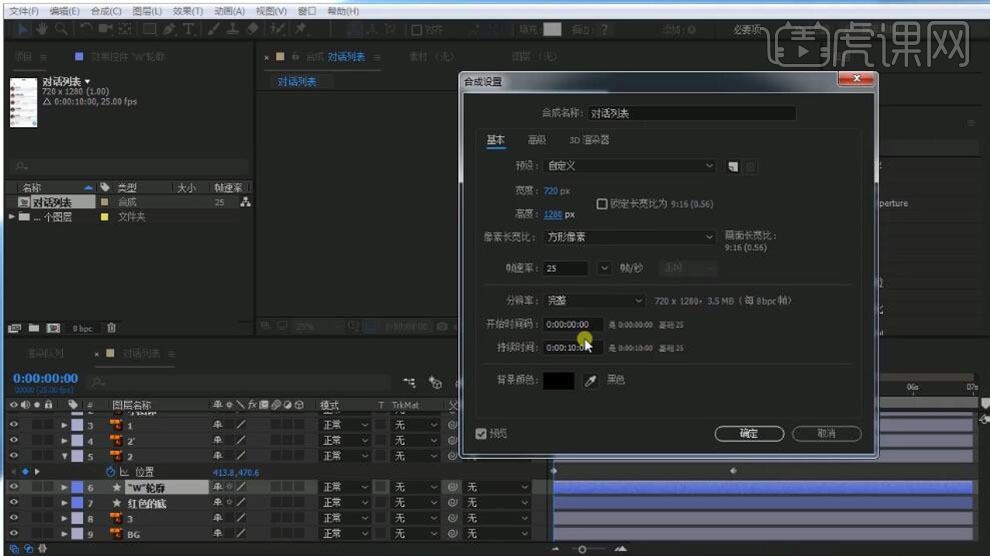
3. 将“W轮廓”【重命名】为“W”,按【Ctrl+D】复制;打开属性,【删除】位置关键帧;将序列“6”层【重命名】为“右边”、序列“7”层【重命名】为“左边”;【选择】“右边”向右移动【位置】,按【Ctrl+D】复制,【重命名】为“中间”,按【P】打开位置向左移动;打开属性【变换】选择【缩放】取消约束比例,调整【缩放】为36,100%。
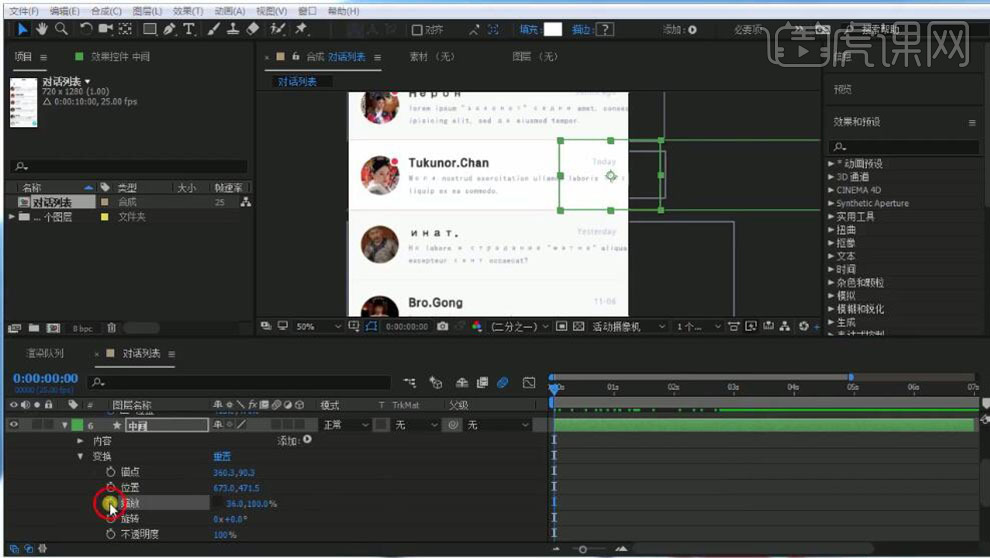
4. 在第0帧为【缩放】添加关键帧,移动【时间轴】到第3秒,调整【缩放】36,18%;【右键】选择【新建】-【调整图层】在效果库中搜索“简单阻塞工具”【添加】到图层上;【选择】序列“5”到“9”层按【Ctrl+Shift+C】预合成【重命名】为“阻塞”;【进入】合成,打开【简单阻塞工具】效果,调整【阻塞流量】35。
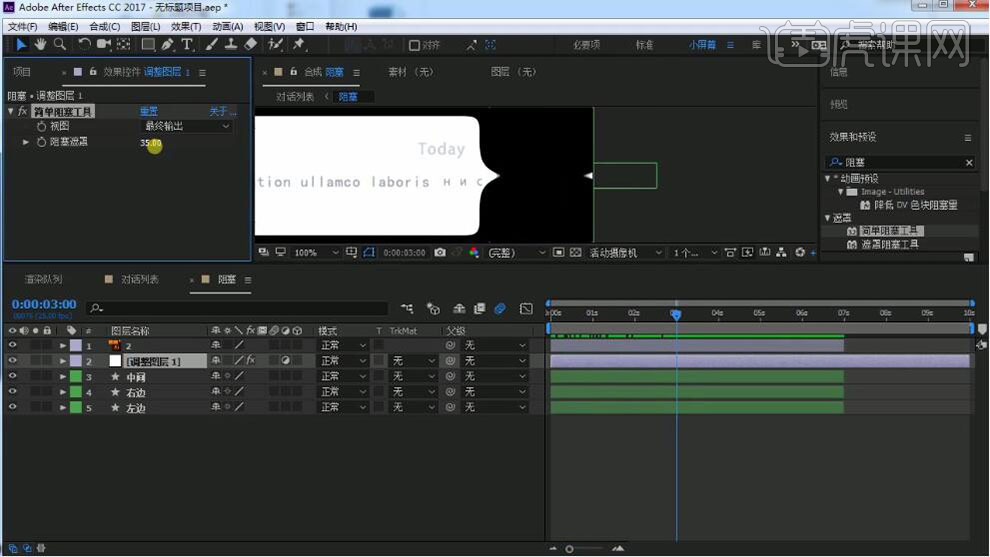
5. 【选择】“左边”按【Ctrl+D】复制,移动到调整图层上面,【重命名】为“左”;打开【简单阻塞工具】效果,在0秒处调整【阻塞流量】为0并【添加关键帧】,在第3秒调整【阻塞流量】为35;【选择】“左边”选择第二个【位置】关键帧,向右移动【位置】;在1秒处,调整【阻塞流量】为25,【选择】“左边”向左调整【位置】;【选择】“右边”调整【位置】并添加关键帧;移动【时间轴】到2秒,调整【阻塞流量】为32,调整“左边”和“右边”的【位置】。
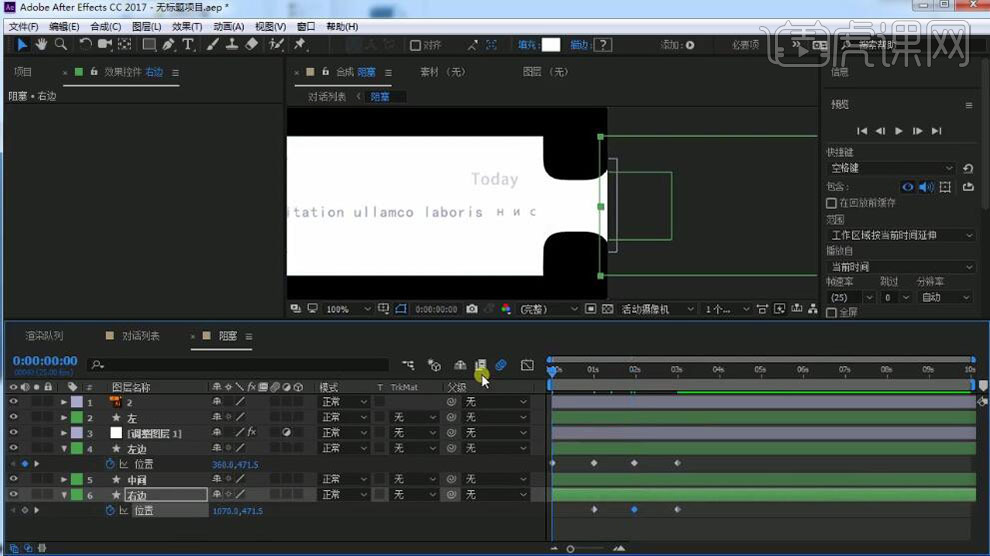
6. 在项目面板【选择】“阻塞”按【Ctrl+D】复制;【进入】“阻塞2”合成,在3秒05帧【选择】“中间”打开【缩放】调整为36,0%;【右键】-【新建】-【形状图层】点击【添加】-【矩形】,再点击【添加】-【填充】;打开【标尺】拖拉参考线;调整形状图层的【位置】,打开【内容】-【矩形路径1】调整【大小】为95,15;按【Ctrl+D】复制。
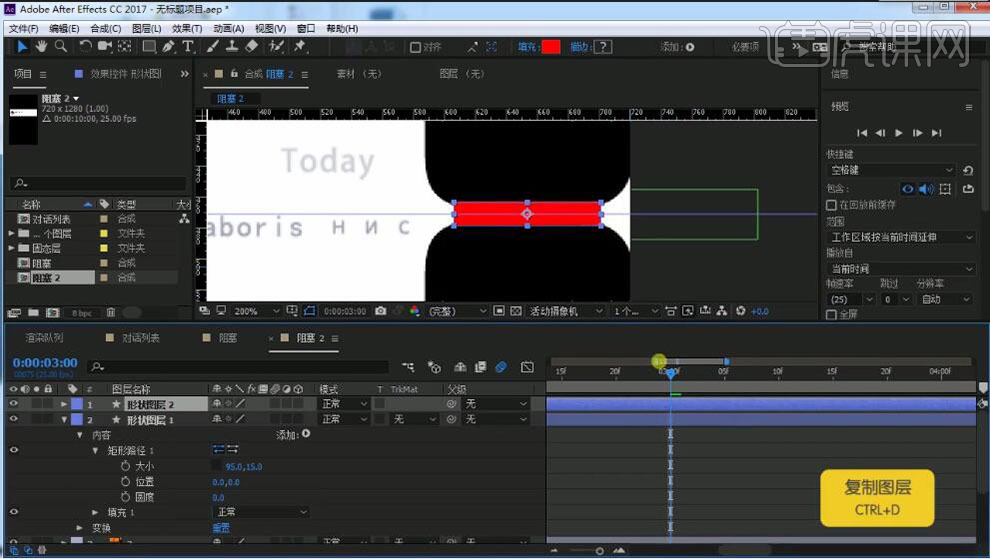
7. 移动【时间轴】到第3秒,【选择】“形状图层1”和“形状图层2”按【Alt+[】删除时间线前段;按【R】打开它们的旋转并【添加关键帧】,移动【时间轴】到3秒08帧,调整“形状图层1”的【旋转】-45°“形状图层2”的【旋转】+45°;【右键】选择【新建】-【调整图层】在效果库中搜索“简单阻塞工具”【添加】到图层上,调整【阻塞流量】为10;【选择】前三层按【Ctrl+Shift+C】预合成【重命名】为“叉”。
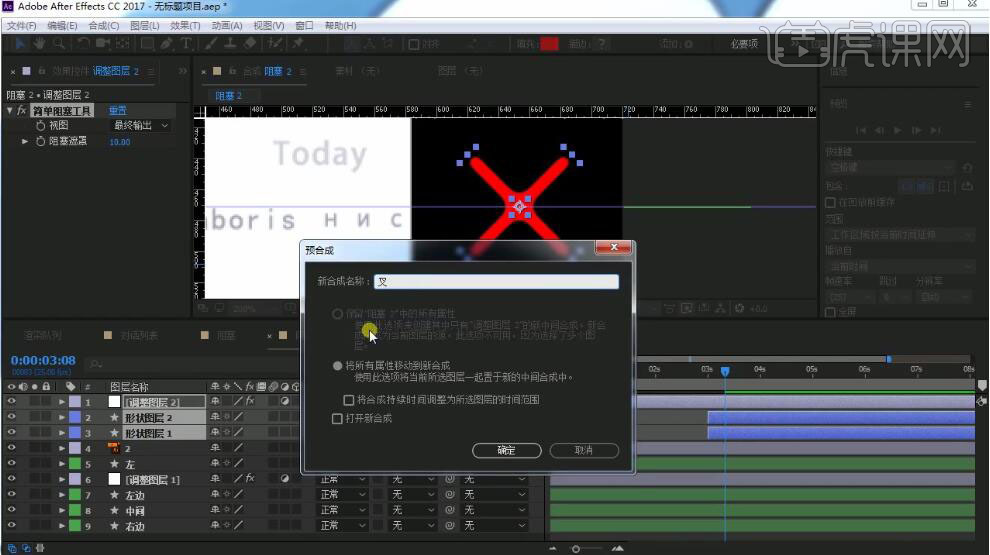
8. 【选择】“叉”【右键】-【效果】-【生成】-【填充】,调整【颜色】白色;回到“对话列表”合成,将“阻塞2”拖到合成中;移动【时间轴】到第3秒,【选择】“阻塞”层按【Alt+]】删除时间线后段,【选择】“阻塞2”层按【Alt+[】删除时间线前段;【进入】“叉”合成,【框选】旋转的关键帧,打开【图表编辑器】调整曲线,曲线如图。
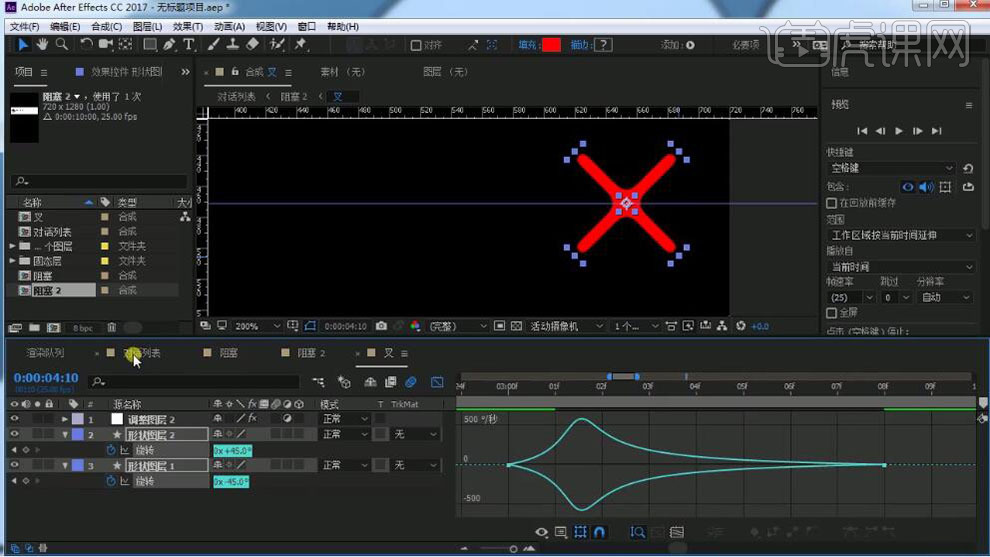
9. 回到“对话列表”合成,【选择】“阻塞”【右键】-【时间】-【启用时间重映射】,在2秒24帧为【时间重映射】添加关键帧,向前移动【时间轴】添加关键帧,再向前移动【时间轴】添加关键帧,将中间两个关键帧互换位置;【框选】关键帧打开【图表编辑器】调整曲线。
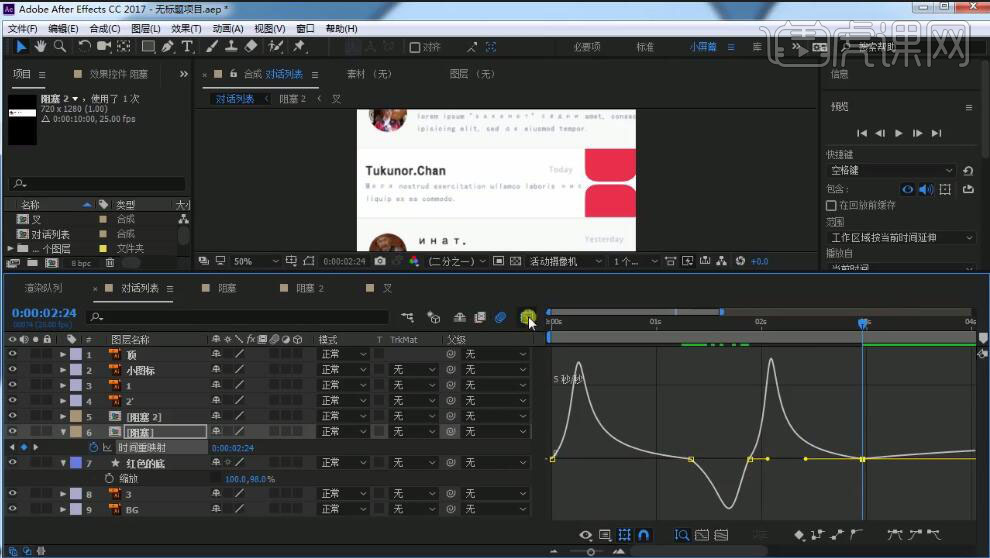
10. 【选择】“红色的底”按【Ctrl+D】复制,【重命名】为“投影”;打开【内容】-【组1】-【填充1】调整【颜色】为白色;在效果库中搜索“投影”【添加】到图层上,调整【方向】180°,【阴影颜色】冷蓝色,【不透明度】20%,【距离】10,【柔和度】20。
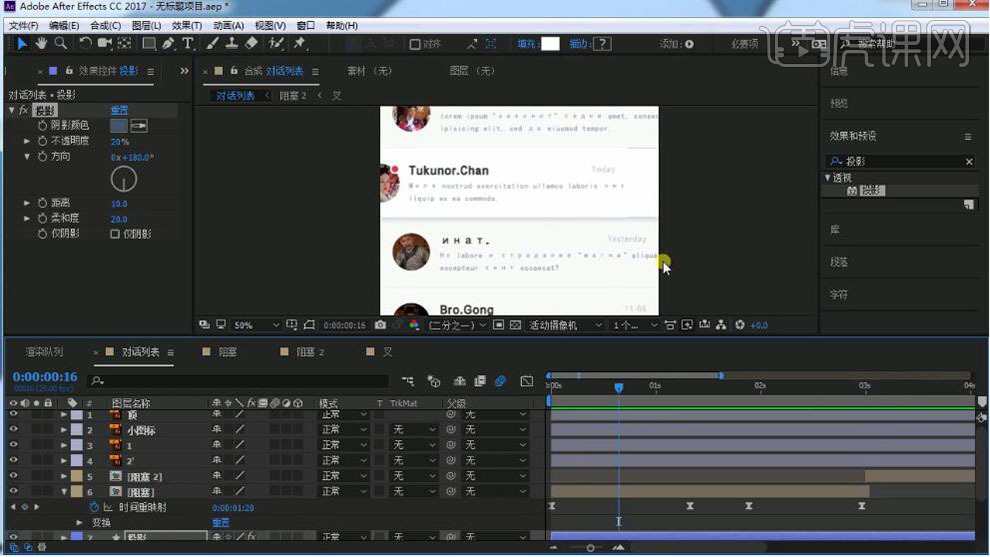
11. 【选择】序列“4”到“8”层,将它们的【时间线】移动到1秒;【进入】“阻塞”【选择】“2”按【Ctrl+C】复制,回到“对话列表”合成,按【Ctrl+V】粘贴,将它所有的属性【删除】;移动【时间轴】到1秒,按【Alt+]】删除时间线后段;【选择】“投影”向前移动【时间线】按【T】打开不透明度调整为0%并【添加关键帧】,移动【时间轴】到1秒,调整【不透明度】为100%;打开【投影】效果调整【不透明度】为10%。
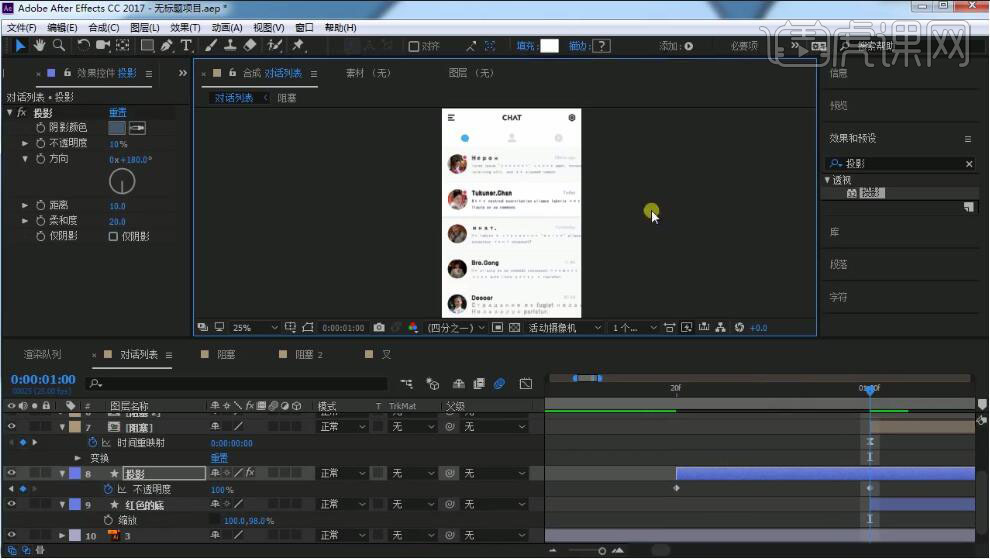
12. 【选择】序列“5”到“9”层向后移动【时间线】到第2秒;按【Shift】选择序列“4”到“9”层,按【Ctrl+Shift+C】预合成【重命名】为“2”;【选择】“2”按【T】不透明度,在第6秒添加关键帧,在第6秒05帧调整【不透明度】为0%;移动【时间轴】到6秒03帧,【选择】“3”按【P】打开位置并添加关键帧,在6秒10帧向上调整【位置】。
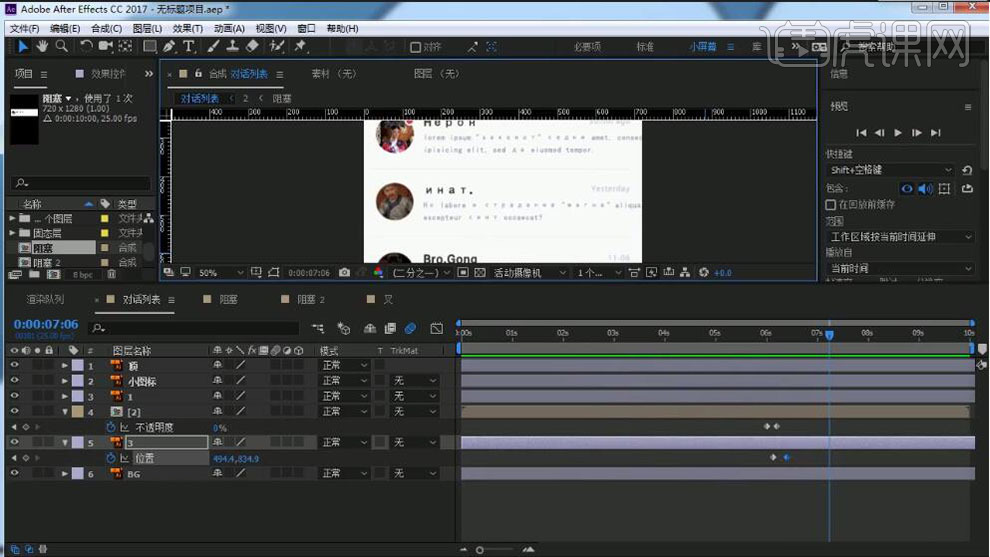
13. 将光标素材【导入】到AE中,【拖拽】到合成;按【S】缩放为15,15%,使用【锚点工具】调整中心点,按【P】调整位置634,728并添加关键帧,移动【时间轴】到第1秒20帧,调整【位置】412.5,483,使用【转换点工具】调整位置路径;给【缩放】添加关键帧,移动【时间轴】到2秒,调整【缩放】10,10%;按【Ctrl+D】复制一层,将序列“1”层按【Alt+[】删除时间线前段,序列“2”层按【Alt+]】删除时间线后段。
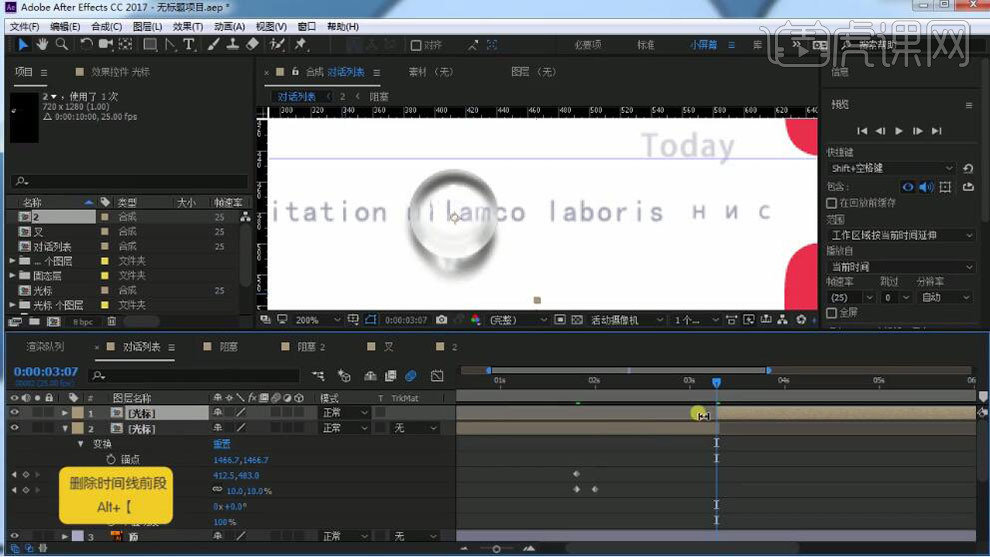
14. 【选择】序列“1”层打开属性【变换】,为【位置】添加关键帧;给序列“2”层的【位置】添加关键帧;【选择】序列“1”层,在3秒21帧,向前移动【位置】,在4秒23帧向后移动【位置】;【选择】序列“2”层的【位置】,将1秒20帧的【关键帧】按【Ctrl+C】复制,按【Ctrl+V】粘贴到序列“1”层上。
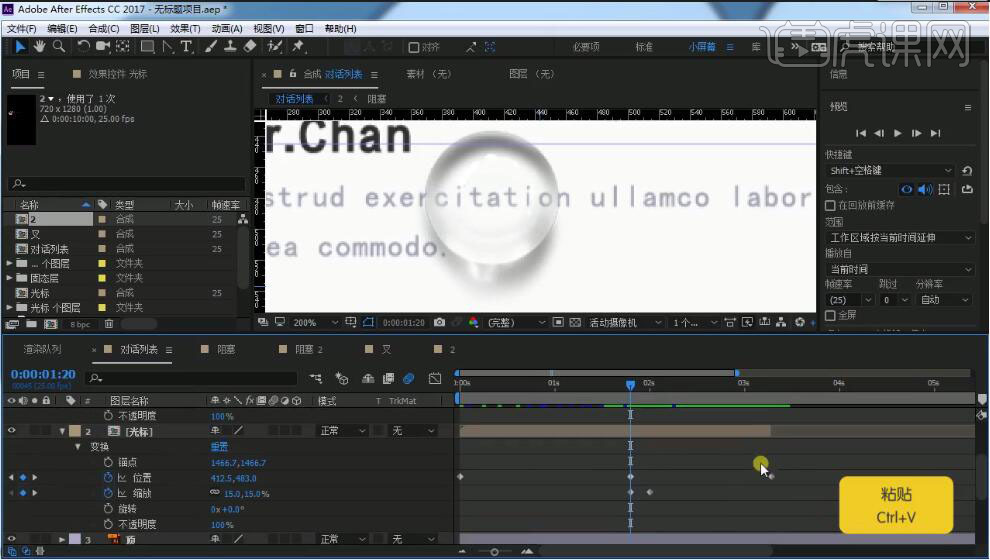
15. 【全选】序列“1”层的【位置】关键帧,打开【图表编辑器】调整曲线;移动【时间轴】到第5秒20帧,向右移动【位置】;在第4秒23帧为【缩放】添加关键帧,在第5秒调整【缩放】15,15%,在第5秒20帧为【缩放】添加关键帧,在第6秒为【缩放】添加关键帧;在第6秒10帧为【不透明度】添加关键帧,移动【时间轴】到第6秒15帧调整【不透明度】0%。
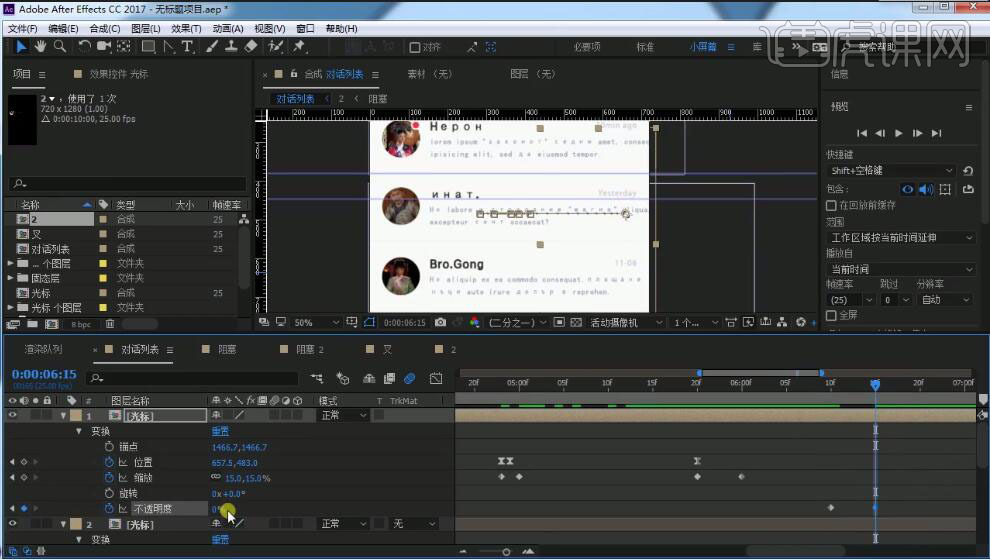
16. 在第0帧,【选择】序列“2”层调整【不透明度】为0%添加关键帧,第5帧调整【不透明度】为100%添加关键帧;【选择】序列“1”层将【缩放】的最后一个关键帧调整为10,10%,在第6秒05帧调整【缩放】15,15%;将手机素材【导入】到AE中;选择【合成】-【新建合成】调整【名称】为“效果”,调整【宽度】1080px【高度】660px。
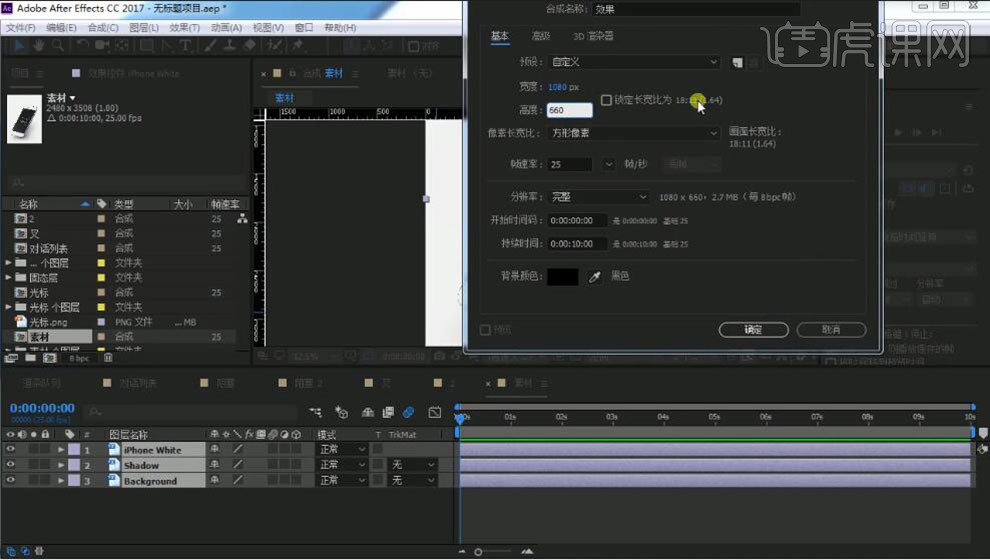
17. 将“素材”合成中的图层【复制】到“效果”合成中;【选择】上两层按【S】缩放为25,25%,将“对话列表”合成【拖拽】到合成中;按【S】缩放为40,40%;在效果库中搜索“边角定位”【添加】到“对话列表”上,设置数值如图所示;选择【文件】-【保存】;选择【文件】-【创建代理】-【影片】调整输出设置,点击【渲染】。
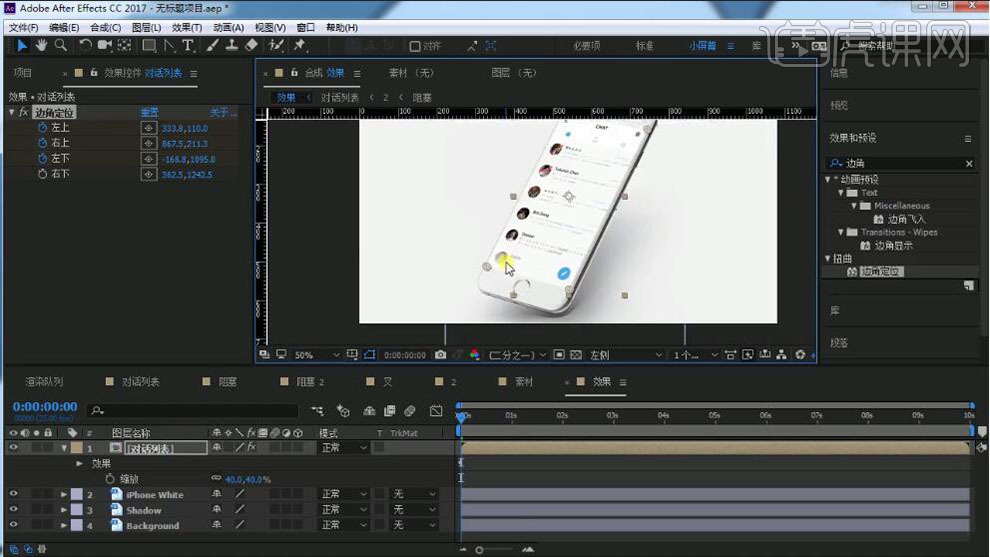
18. 最终效果如图所示。